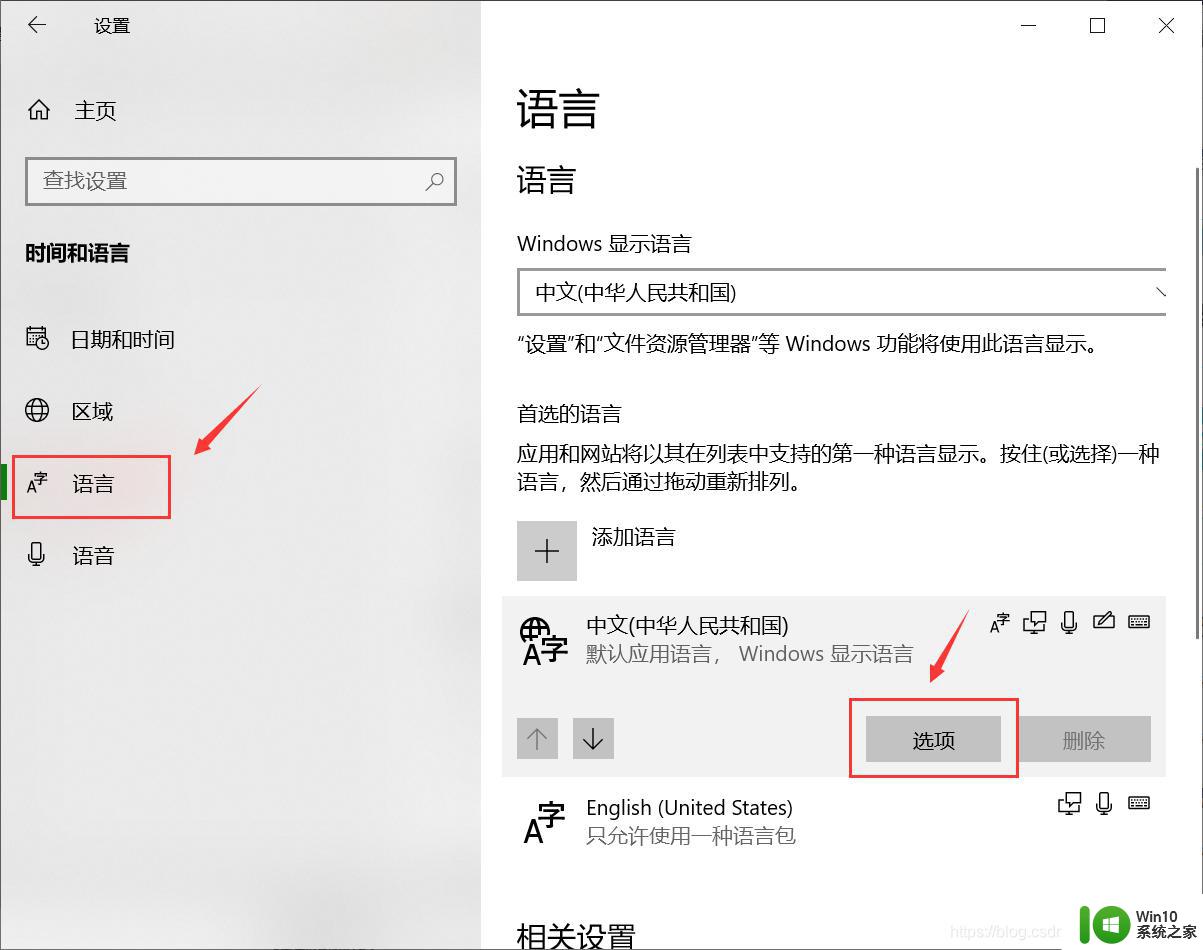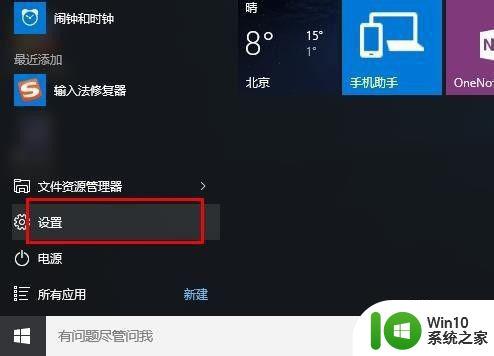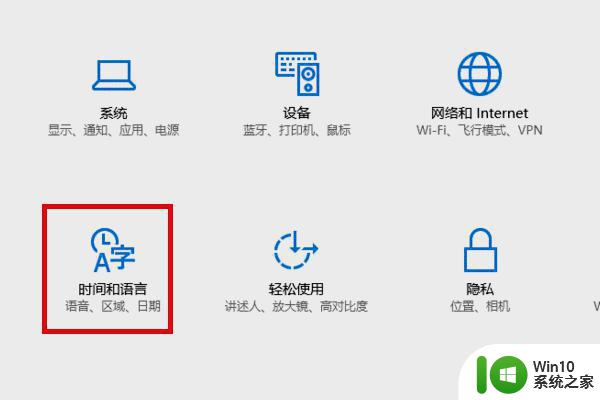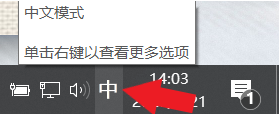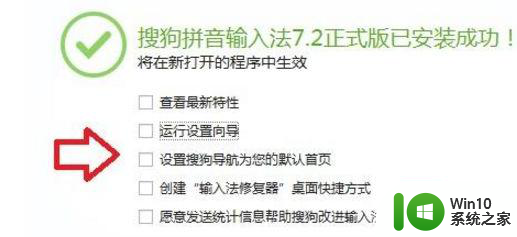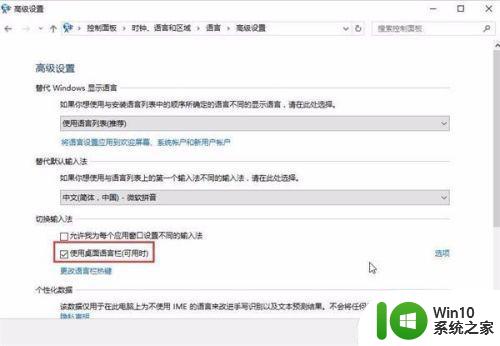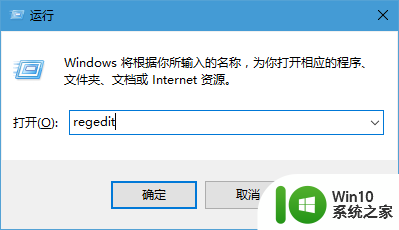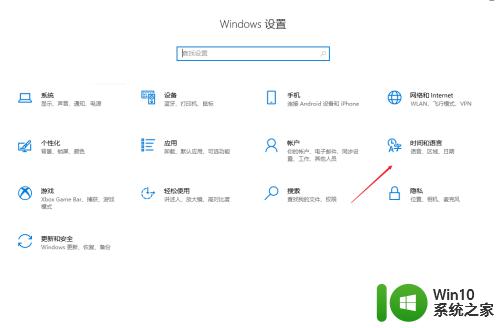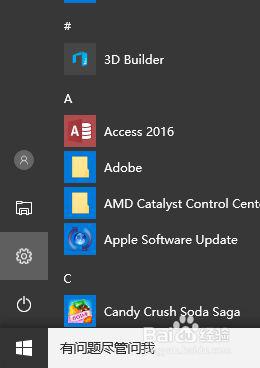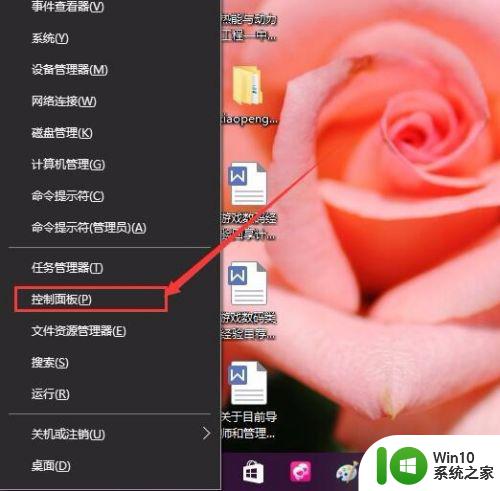win10使用输入中文打字却变成问号的解决方法 win10输入中文变成问号怎么办
win10使用输入中文打字却变成问号的解决方法,在使用Windows10系统时,我们有时会遇到一个令人困扰的问题:输入中文打字却会出现问号,这种情况可能会给我们的工作和日常使用带来很多不便。幸运的是我们可以采取一些简单的解决方法来解决这个问题。本文将介绍一些应对Windows10输入中文变成问号的有效方法,帮助大家解决这一困扰。无论是在工作中还是生活中,我们都希望能够顺利地输入中文,因此解决这个问题对我们来说是至关重要的。接下来让我们一起来了解如何解决这个问题吧。
1、首先我们点击“开始菜单”,再点击“设置”按钮,如下图所示。
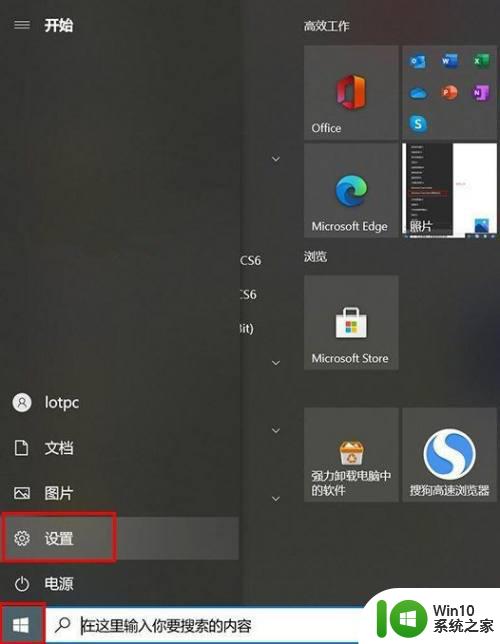
2、在Windows设置界面中,点击“时间和语言”,如下图所示。
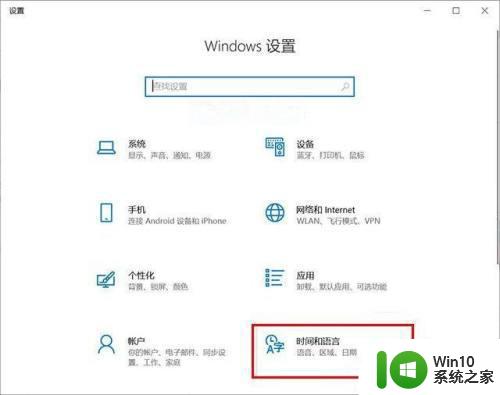
3、点击右侧栏的“语言”,在右侧窗口中点击“中文”,再点击“选项”。
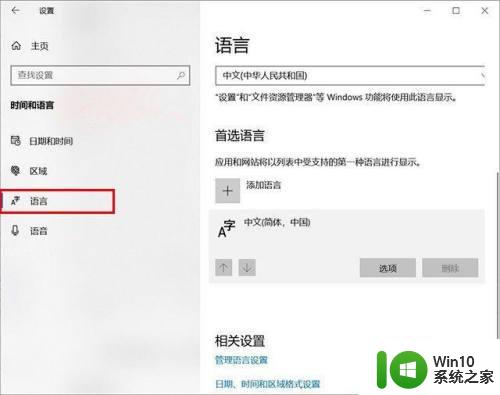
4、如果键盘列表中出现“美式键盘”的话,我们点击一下,显示“选项”和“删除”按钮,我们将美式键盘删除掉。
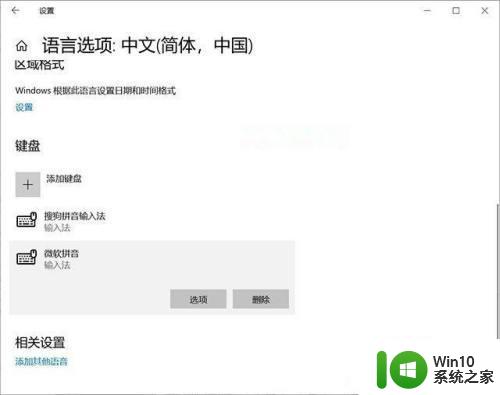
以上就是解决win10输入中文打字却变成问号的方法,如果你遇到了相同的问题,可以参考本文中介绍的步骤来修复,希望对你有所帮助。